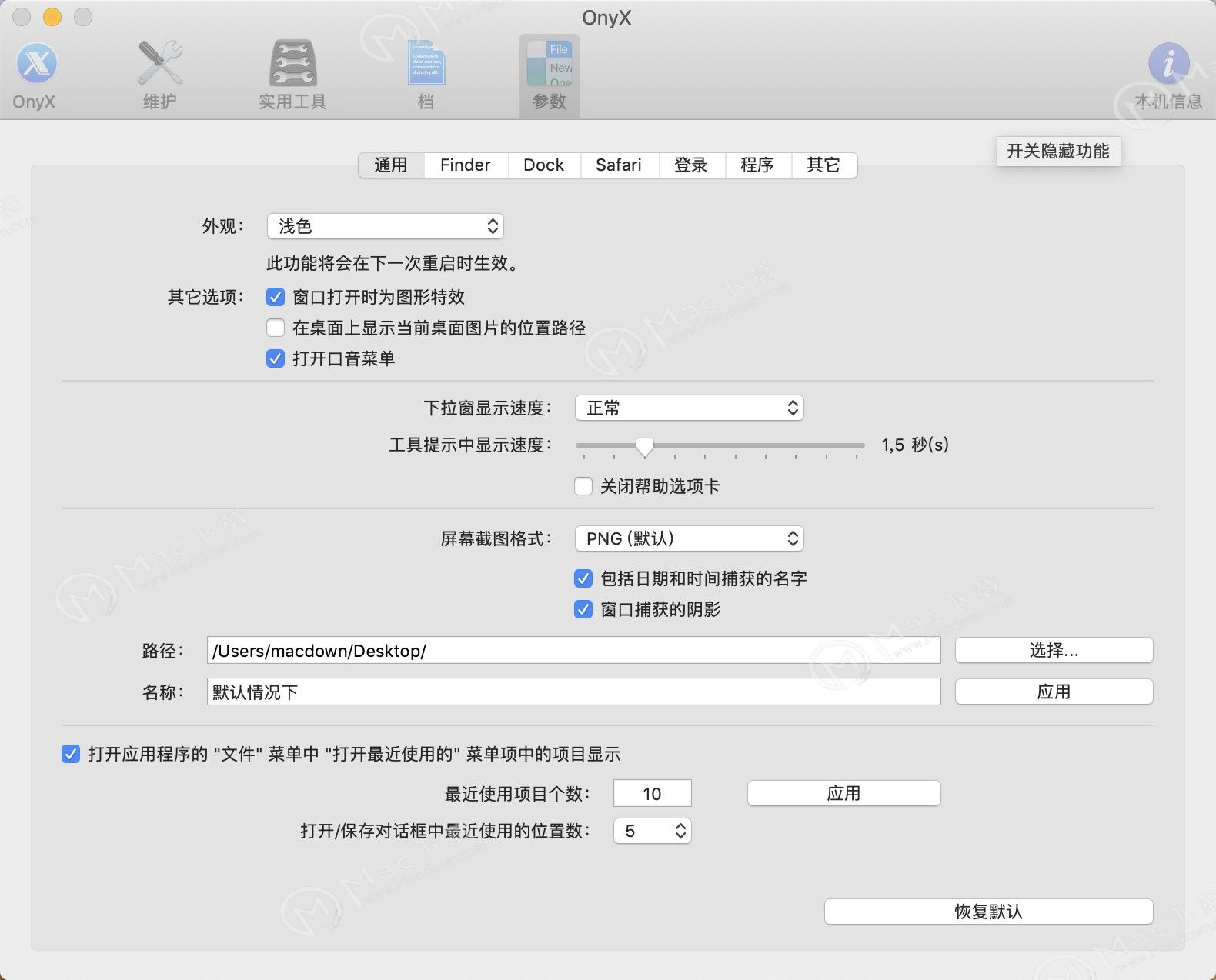所有Mac都是完美的吗?答案肯定是否定的,虽然每台Mac遇到的问题相对较少,但Apple硬件有时也会出错。Apple提供了很多工具来帮助你解决问题,但是一些免费的第三方应用程序也是可以帮到问题得到完善的解决。
这里有3个免费工具,可在电脑无法正常工作时提供帮助
1、磁盘工具
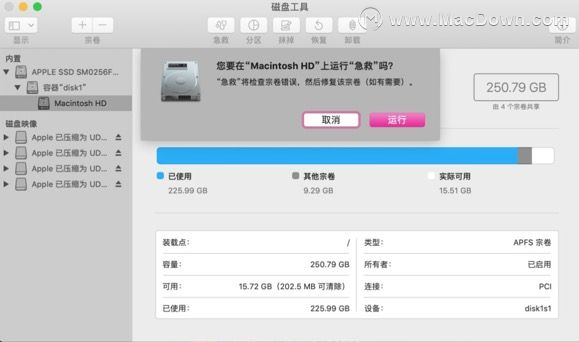
何时使用:损坏的文件,驱动器错误或无法进入macOS的Mac。
磁盘实用程序是macOS随附的实用程序,可以在“应用程序”>“实用程序”文件夹下找到。它用于格式化驱动器,安装和卸载卷以及解决出现的问题。
你可以通过启动实用程序并单击相应的按钮在任何驱动器上运行急救。为了获得更好的解决,并且在Mac无法启动的情况下,可以通过在启动时重新启动并按住Cmd R来以恢复模式启动Mac 。选择“磁盘工具”,然后选择“急救”以尝试修复。如果检测到问题,请点击修复硬盘。
也可以使用此实用程序创建当前磁盘的整个映像,如果驱动器发生故障,这是完美的选择。在恢复模式下重新启动,并连接足够大的外部驱动器。然后弹出要备份的驱动器(Macintosh HD),然后依次弹出“文件”>“从Macintosh HD”创建新映像。
2、Apple诊断程序/Apple硬件测试
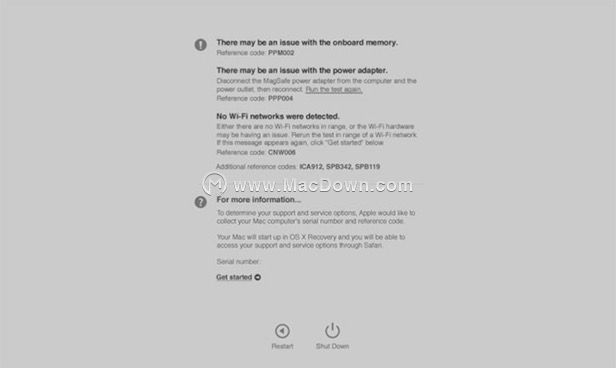
何时使用:当试图找出引起问题的特定组件时,怀疑是硬件问题。
从崩溃的Mac中恢复数据的方法
与Windows计算机相比,Mac计算机更不容易发生系统崩溃。但是,这并不意味着Mac崩溃永远不会发生。要从崩溃或无法启动的Mac中恢复数据,您首先需要启动它。
Mac附带的另一个工具是Apple Hardware Test。尽管缺少进行认真维修所需的详细信息,但该实用程序可以帮助诊断问题。但是在尝试将硬件问题与软件问题隔离开的情况下,它很有用。
机器的年龄将决定你使用Apple诊断程序还是Apple硬件测试,但是它们执行的是相同的工作并使用相同的快捷方式启动。只需按住D,同时你的Mac的启动键,或选项 D运行从互联网上测试(在情况下,测试将不会从磁盘上运行)。
如果你感觉很新颖好奇,并且想收集有关硬件问题的尽可能多的信息,可以使用Apple Service Diagnostics,前提是你的Mac不太新。
3、OnyX for mac
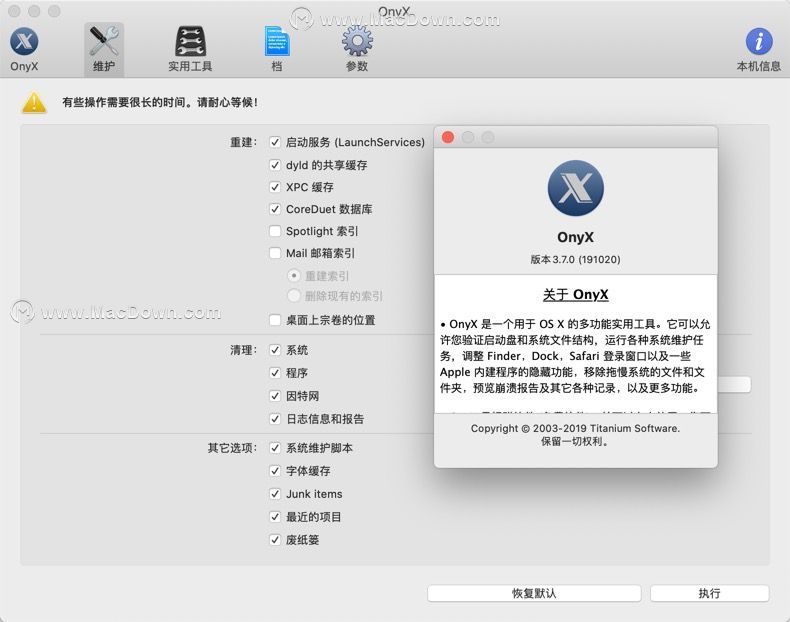
何时使用:用于进行深层系统调整,清理缓存并摆弄OS。
OnyX是macOS所有行业维护工具的杰作。大多数用户直到需要时才有它的任何特定需求,但这是一个方便的安装工具。就像磁盘工具一样,你可以使用OnyX来验证启动磁盘的结构。它还可以修复权限,而El Capitan或更高版本的大多数用户将永远不需要这样做。
使用OnyX,你只需单击一下按钮,就可以执行诸如运行操作系统的每日,每周和每月清理脚本之类的任务。你还可以重建数据库,例如Spotlight,MAIl和LaunchServices,而不必启动到安全模式。
该工具的作用是清除系统上几乎所有的缓存,尽管通常来说,你应该让操作系统来完成此任务。你也可以执行三遍和七遍安全擦除,尽管你不应该在固态驱动器上执行此操作。OnyX还可以显示和隐藏文件,文件夹和应用程序,以及单击即可访问macOS应用程序,例如隐藏的Network Utility和Directory Utility工具。
最后,你可以调整通常只能通过终端提示使用的一些设置。其中包括屏幕快照的格式,位置和命名约定,最近的文件夹和文件列表,Safari的调整(例如历史记录截止时间和DNS预取);启动声音,甚至整个操作系统的图形效果。
Mac必备的20大快捷键,速成Mac老司机
回想第一次使用 macOS ,找不到关机键,没事还在桌面点右键找刷新。作为 10 年的 Windows 党表示真的很脸红,不同操作系统的操作习惯相差还是巨大的,好在小编现在是 macOS 和 Windows 双修了。